蓝牙耳机连不上电脑?试试这些方法!
时间:2025-07-30 08:09:28 273浏览 收藏
蓝牙耳机连不上电脑?别慌!本文为你提供了一份详尽的排查指南和实用解决方案。从检查蓝牙功能是否开启、确保耳机处于配对模式,到重启蓝牙相关服务、确认默认播放设备设置,我们一步步帮你解决电脑无法搜索到设备、连接失败、或连接后没有声音输出等常见问题。无论你是新手还是老手,都能轻松掌握这些技巧,摆脱蓝牙连接困扰,畅享无线音频体验。立即阅读,让你的蓝牙耳机与电脑完美连接!
随着无线设备的广泛应用,蓝牙耳机已经成为许多人使用电脑时的必备配件。但不少用户在连接过程中会遇到各种问题,例如电脑无法搜索到设备、连接失败,或连接后没有声音输出。不用担心,本文将深入分析这些问题的成因,并提供多种实用解决方案,助你轻松搞定蓝牙耳机无法连接电脑的困扰。

一、检查蓝牙功能是否开启并正常运行
蓝牙未启用或被系统禁用,是导致连接失败的常见原因。
1、按下 Win + I 键打开“设置”界面,进入“设备”→“蓝牙和其他设备”,确认蓝牙开关是否已打开。
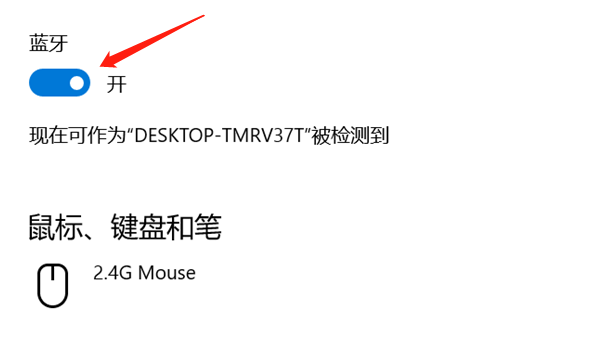
2、若蓝牙无法开启,可尝试按下 Win + X,选择“设备管理器”,查看“蓝牙”类别是否存在。
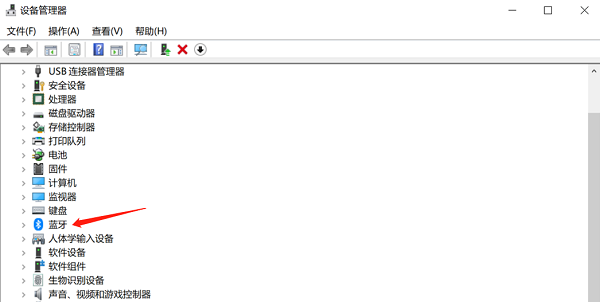
3、若蓝牙设备图标带有黄色感叹号或红色叉号,表明驱动存在问题。建议使用驱动人生等专业工具进行一键修复或更新,以确保驱动兼容性和稳定性。
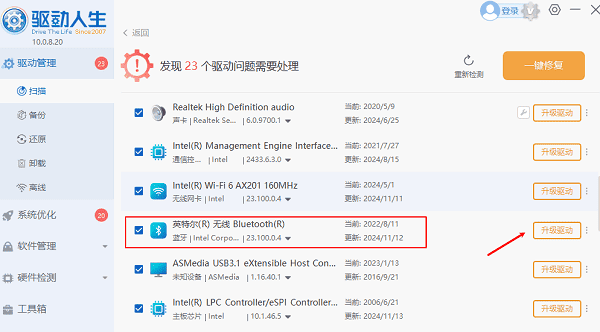
二、确保蓝牙耳机处于配对模式
部分耳机需要手动进入配对状态,否则电脑无法发现设备。
1、长按耳机的电源键或专门的“配对按钮”,直至指示灯开始快速闪烁(具体操作请参考产品说明书)。
2、返回电脑,进入“设置”→“设备”→“蓝牙或其他设备”。
3、点击“添加蓝牙或其他设备”,选择“蓝牙”,等待系统扫描可用设备。
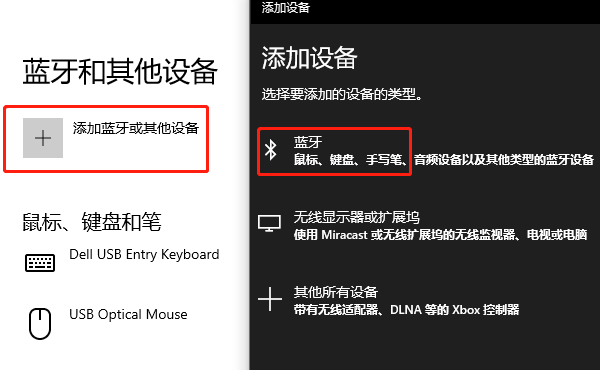
4、在列表中找到你的耳机名称,点击进行连接。
5、如果未搜索到设备,可尝试关闭电脑蓝牙后重新开启,并再次扫描。
三、重启蓝牙相关服务
系统蓝牙服务未启动或运行异常,也可能造成连接失败。
1、按下 Win + R 打开“运行”窗口,输入 services.msc 并回车。
2、查找以下关键服务,确认其状态为“正在运行”:
- Bluetooth Support Service(蓝牙支持服务)
- Bluetooth Audio Gateway Service(蓝牙音频网关服务)
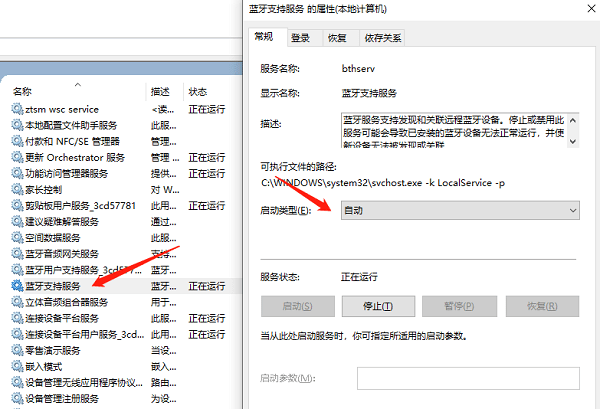
3、若服务未运行,右键点击该项,选择“启动”。
4、建议将“启动类型”设置为“自动”,避免下次开机再次出现类似问题。
5、完成设置后关闭窗口,重新尝试连接蓝牙耳机。
四、确认默认播放设备设置正确
有时耳机虽已连接成功,但声音仍从电脑扬声器输出,问题出在播放设备未正确切换。
1、右键点击任务栏右下角的“音量图标”,选择“声音设置”。
2、在“输出”选项中,选择已连接的蓝牙耳机作为默认设备。
3、也可点击“更多声音设置”进入高级界面,切换至“播放”选项卡。
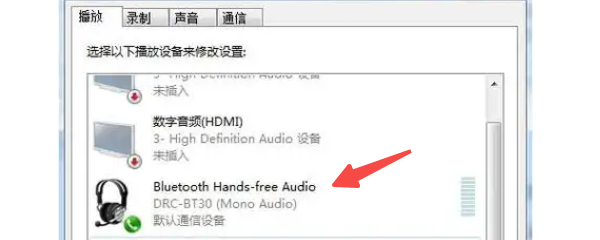
4、在设备列表中找到蓝牙耳机,右键选择“设为默认设备”。
5、若耳机显示“已连接但无音频”,可尝试先断开连接,再重新配对;或删除设备后重新添加。
终于介绍完啦!小伙伴们,这篇关于《蓝牙耳机连不上电脑?试试这些方法!》的介绍应该让你收获多多了吧!欢迎大家收藏或分享给更多需要学习的朋友吧~golang学习网公众号也会发布文章相关知识,快来关注吧!
-
501 收藏
-
501 收藏
-
501 收藏
-
501 收藏
-
501 收藏
-
108 收藏
-
341 收藏
-
381 收藏
-
248 收藏
-
498 收藏
-
349 收藏
-
231 收藏
-
267 收藏
-
495 收藏
-
476 收藏
-
131 收藏
-
326 收藏
-

- 前端进阶之JavaScript设计模式
- 设计模式是开发人员在软件开发过程中面临一般问题时的解决方案,代表了最佳的实践。本课程的主打内容包括JS常见设计模式以及具体应用场景,打造一站式知识长龙服务,适合有JS基础的同学学习。
- 立即学习 543次学习
-

- GO语言核心编程课程
- 本课程采用真实案例,全面具体可落地,从理论到实践,一步一步将GO核心编程技术、编程思想、底层实现融会贯通,使学习者贴近时代脉搏,做IT互联网时代的弄潮儿。
- 立即学习 516次学习
-

- 简单聊聊mysql8与网络通信
- 如有问题加微信:Le-studyg;在课程中,我们将首先介绍MySQL8的新特性,包括性能优化、安全增强、新数据类型等,帮助学生快速熟悉MySQL8的最新功能。接着,我们将深入解析MySQL的网络通信机制,包括协议、连接管理、数据传输等,让
- 立即学习 500次学习
-

- JavaScript正则表达式基础与实战
- 在任何一门编程语言中,正则表达式,都是一项重要的知识,它提供了高效的字符串匹配与捕获机制,可以极大的简化程序设计。
- 立即学习 487次学习
-

- 从零制作响应式网站—Grid布局
- 本系列教程将展示从零制作一个假想的网络科技公司官网,分为导航,轮播,关于我们,成功案例,服务流程,团队介绍,数据部分,公司动态,底部信息等内容区块。网站整体采用CSSGrid布局,支持响应式,有流畅过渡和展现动画。
- 立即学习 485次学习
